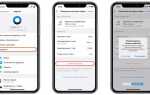Подключение Mi Band к Android-устройству требует выполнения нескольких простых шагов, которые не займут много времени, но потребуют внимательности. Главным инструментом для этого процесса является приложение Mi Fit, которое нужно установить на телефон. Оно обеспечит синхронизацию между фитнес-браслетом и смартфоном, предоставляя доступ к разнообразным функциям устройства, включая отслеживание физической активности, управление уведомлениями и мониторинг сна.
Перед подключением важно убедиться, что Mi Band полностью заряжен. Затем следует активировать Bluetooth на смартфоне и настроить правильные разрешения для приложения Mi Fit. После загрузки и установки приложения из Google Play откроется окно для создания аккаунта или входа в существующий. После этого необходимо выполнить поиск устройств и выбрать свой Mi Band из списка доступных для подключения.
После успешного сопряжения Mi Band с телефоном, на экране приложения появится его модель, и можно будет приступать к настройке всех доступных параметров. Важно помнить, что для нормальной работы Mi Fit требуется постоянный доступ к интернету и синхронизация данных через Bluetooth. Также, если устройство не подключается сразу, стоит попробовать перезапустить Bluetooth или заново выполнить процесс поиска через приложение.
Как установить приложение Mi Fit на Android
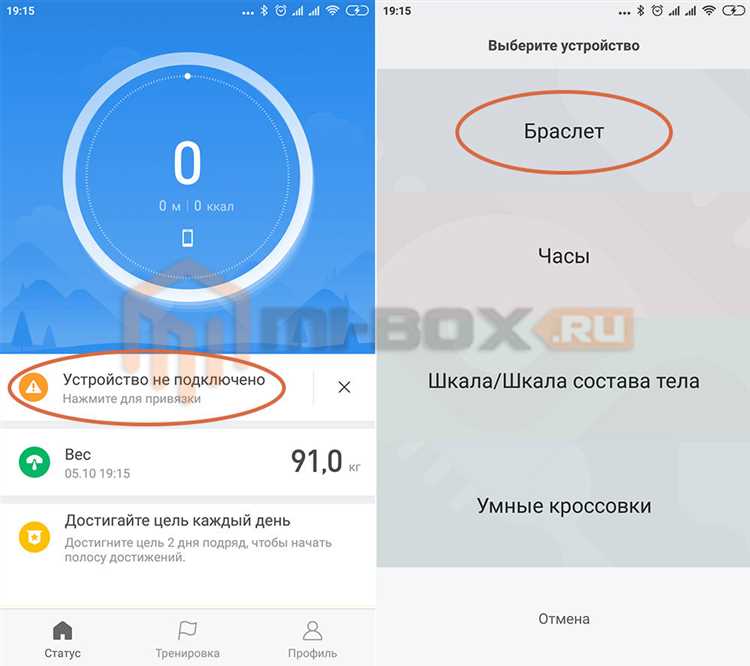
Для того чтобы подключить Mi Band к вашему устройству Android, необходимо сначала установить приложение Mi Fit. Следуйте этим шагам:
Шаг 1: Перейдите в Google Play Store на вашем Android-устройстве.
Шаг 2: В строке поиска введите «Mi Fit» и выберите официальное приложение от компании Xiaomi. Убедитесь, что приложение имеет множество положительных отзывов и оценку от 4 и выше.
Шаг 3: Нажмите кнопку «Установить» и дождитесь окончания загрузки и установки приложения.
Шаг 4: После завершения установки откройте приложение Mi Fit. На экране появится предложение зарегистрироваться или войти в уже существующий аккаунт. Если у вас нет аккаунта Xiaomi, создайте новый, следуя инструкциям в приложении.
Шаг 5: Войдите в Mi Fit, выберите опцию для подключения нового устройства и следуйте указаниям на экране для завершения сопряжения с вашим Mi Band.
После этого приложение будет готово к использованию, и вы сможете синхронизировать данные о физической активности и состоянии здоровья с вашим смартфоном.
Как включить Bluetooth на Android для подключения Mi Band

Для начала откройте настройки телефона, проведя пальцем вниз от верхнего края экрана и выбрав значок шестеренки. Перейдите в раздел «Bluetooth» или «Подключения». Если раздел скрыт, воспользуйтесь поиском по настройкам, введя слово «Bluetooth».
Включите Bluetooth, сдвинув переключатель в активное положение. Как только Bluetooth будет включен, телефон начнет искать доступные устройства. Обратите внимание на иконку Bluetooth в верхней панели уведомлений – она будет активной, если связь установлена.
После активации Bluetooth Mi Band появится в списке доступных устройств. Чтобы подключить браслет, выберите его в списке, и следуйте инструкциям на экране для завершения подключения.
Как синхронизировать Mi Band с Android с помощью приложения Mi Fit
Для синхронизации Mi Band с Android, вам необходимо установить приложение Mi Fit из Google Play. После установки выполните следующие шаги:
1. Откройте приложение Mi Fit. На главном экране приложения выберите пункт «Добавить устройство». В списке устройств найдите вашу модель Mi Band.
2. Включите Bluetooth на вашем смартфоне и убедитесь, что Mi Band находится рядом. Приложение автоматически начнёт искать устройства для сопряжения.
3. Подключение. Когда ваше устройство появится на экране, выберите его, и подтвердите запрос на подключение, который отобразится на экране Mi Band.
4. Завершение настройки. После успешного сопряжения вам будет предложено пройти настройку. Введите нужную информацию о вашем здоровье, такую как возраст, рост и вес, для точности данных.
5. Проверка синхронизации. После завершения настройки все данные с Mi Band будут автоматически синхронизированы с приложением Mi Fit. Вы сможете отслеживать свои шаги, мониторить качество сна и управлять другими функциями устройства.
Если Mi Band не подключается, попробуйте перезагрузить устройство или повторно включить Bluetooth. Убедитесь, что на вашем смартфоне установлена последняя версия Mi Fit.
Как выполнить сопряжение Mi Band и Android через код или QR-код
Для сопряжения Mi Band с Android-устройством можно использовать два метода: через код сопряжения или через QR-код. Оба способа позволяют быстро подключить браслет, но требуют некоторых действий с вашей стороны.
Сопряжение через код сопряжения
Для начала откройте приложение Mi Fit на вашем Android-устройстве. Перейдите в раздел «Профиль» и выберите «Добавить устройство». Среди доступных устройств выберите «Mi Band». Приложение отобразит код сопряжения, состоящий из комбинации цифр и букв.
На экране Mi Band будет отображаться запрос на сопряжение с вашим телефоном. Введите этот код в приложении Mi Fit для завершения подключения. После ввода кода устройство автоматически синхронизируется с вашим смартфоном.
Сопряжение через QR-код
Другим методом является использование QR-кода. Откройте приложение Mi Fit и выберите устройство для сопряжения. Когда приложение отобразит экран выбора подключения, выберите опцию «Сканировать QR-код». Mi Band начнет отображать QR-код на экране.
Используйте камеру вашего Android-устройства для сканирования этого кода. Приложение Mi Fit автоматически распознает код и выполнит сопряжение устройства. Это более быстрый способ, так как вам не нужно вручную вводить код.
При выполнении сопряжения через оба метода важно удостовериться, что Bluetooth на вашем устройстве включен и Mi Band находится в пределах досягаемости. Также убедитесь, что ваше устройство работает с минимальной версией Android, необходимой для поддержки Mi Fit (Android 5.0 и выше).
Как решить проблемы с подключением Mi Band к Android
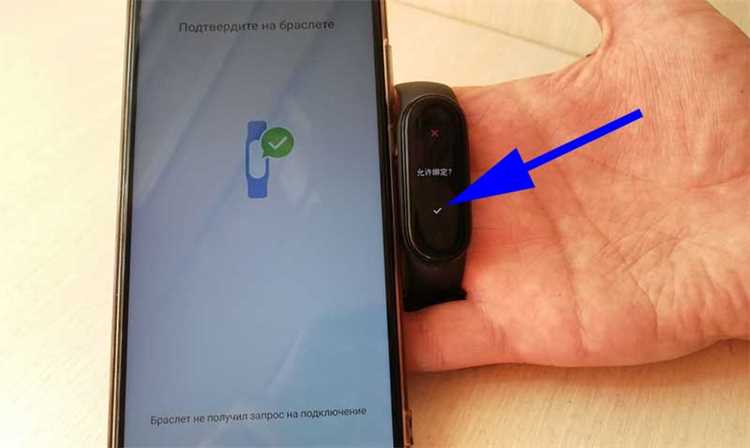
Если вы столкнулись с проблемами при подключении Mi Band к телефону на базе Android, следуйте этим шагам для устранения ошибок.
1. Проверьте совместимость устройства
Убедитесь, что ваш телефон поддерживает Bluetooth 4.0 и выше, так как для подключения Mi Band необходима эта версия технологии. Также убедитесь, что ваше устройство использует Android 4.4 или более новую версию операционной системы.
2. Перезагрузите устройства
Перезагрузите как телефон, так и Mi Band. Иногда это помогает устранить временные сбои в работе Bluetooth-соединения.
3. Отключите другие Bluetooth-устройства
Если в вашем окружении находятся другие устройства, использующие Bluetooth, это может мешать корректному подключению. Отключите их или выключите Bluetooth на других устройствах.
4. Очистите кэш и данные приложения Mi Fit
Иногда проблемы вызваны сбоями в приложении. Для этого перейдите в настройки телефона, выберите «Программы» или «Приложения», найдите Mi Fit и выберите «Очистить кэш» и «Очистить данные». После этого попробуйте подключиться снова.
5. Удалите старые соединения
Если Mi Band был ранее подключен к другому устройству, удалите старое подключение. Перейдите в настройки Bluetooth и забудьте все устройства, с которыми был ранее установлен контакт. Это освободит путь для нового соединения.
6. Проверьте настройки энергосбережения
Некоторые телефоны ограничивают работу Bluetooth при включенном режиме энергосбережения. Отключите этот режим или настройте его так, чтобы он не вмешивался в работу Bluetooth.
7. Используйте официальное приложение Mi Fit
Для подключения Mi Band к телефону необходимо использовать официальное приложение Mi Fit. Убедитесь, что вы скачали его из Google Play и что оно обновлено до последней версии.
8. Проверьте Bluetooth на работоспособность
Если ни один из предыдущих методов не помог, убедитесь, что Bluetooth на вашем телефоне работает нормально. Для этого попробуйте подключить другое устройство (например, наушники или другую фитнес-браслет) и проверьте стабильность соединения.
9. Сбросьте Mi Band до заводских настроек
Если проблемы продолжаются, сбросьте Mi Band до заводских настроек. Это можно сделать через приложение Mi Fit или, если устройство не подключается, удерживая кнопку на браслете в течение 10 секунд.
10. Обновите прошивку Mi Band
Иногда проблема может быть вызвана устаревшей прошивкой на Mi Band. Проверьте наличие обновлений через приложение Mi Fit и выполните обновление, если оно доступно.
Как обновить прошивку Mi Band через Android

Для обновления прошивки Mi Band через Android нужно выполнить несколько шагов. Первым делом, убедитесь, что на вашем устройстве установлено приложение Mi Fit или Zepp Life, в зависимости от модели браслета. Эти приложения доступны в Google Play и бесплатно обновляются через магазин.
После установки и подключения Mi Band к телефону, откройте приложение и перейдите в раздел устройства, выбрав ваш браслет. Если обновление доступно, приложение автоматически предложит его скачать. Важно, чтобы на устройстве был стабильный интернет-сигнал и достаточный заряд батареи (желательно более 50%).
При наличии доступного обновления, на экране появится уведомление с информацией о новой версии прошивки. Нажмите «Обновить», и процесс начнется. Во время обновления не отключайте Bluetooth и не закрывайте приложение, чтобы избежать ошибок. Процесс может занять несколько минут, после чего браслет перезагрузится и начнёт работать с новой прошивкой.
Если обновление не начинается автоматически, попробуйте перезагрузить телефон и Mi Band, а также убедитесь, что на устройстве достаточно свободной памяти. Иногда помогает повторное подключение устройства через Bluetooth.
Вопрос-ответ:
Как подключить Mi Band к телефону на Android?
Для подключения Mi Band к телефону Android, нужно выполнить несколько простых шагов. Сначала скачайте и установите приложение Mi Fit из Google Play. После этого откройте приложение и создайте учетную запись или войдите в свою существующую. Затем включите Bluetooth на вашем телефоне и активируйте Mi Band. В приложении выберите «Добавить устройство», выберите вашу модель Mi Band и следуйте инструкциям на экране, чтобы завершить подключение.
Почему Mi Band не подключается к телефону Android?
Если Mi Band не подключается, убедитесь, что Bluetooth на телефоне включен, а также что устройство заряжено. Возможно, потребуется перезапустить Mi Band или телефон. Проверьте, не подключено ли другое устройство через Bluetooth. Иногда помогает удалить устройство из списка подключенных и попытаться снова подключиться через Mi Fit. Также стоит проверить, не обновилось ли приложение Mi Fit или прошивка самого Mi Band.
Какие шаги нужно выполнить, если Mi Band не видит мой телефон?
Если Mi Band не видит ваш телефон, сначала убедитесь, что Bluetooth включен на устройстве и что оно находится в пределах досягаемости. Проверьте, правильно ли работает приложение Mi Fit — возможно, потребуется обновить его. Иногда помогает отключить и включить Bluetooth, а затем попробовать подключиться снова. Также стоит попробовать перезагрузить телефон и Mi Band. Если проблема сохраняется, убедитесь, что ваше устройство поддерживает нужную версию Android для работы с Mi Band.
Что делать, если Mi Band не синхронизируется с приложением на Android?
Если синхронизация не происходит, начните с того, чтобы проверить, включен ли Bluetooth на вашем телефоне и правильно ли настроено соединение. Перезагрузите Mi Band и телефон, а также убедитесь, что на устройстве установлена последняя версия приложения Mi Fit. Если это не помогает, попробуйте удалить устройство из списка подключенных и подключить его снова. В некоторых случаях помогает удаление и повторная установка приложения Mi Fit.
Можно ли подключить Mi Band к нескольким телефонам Android?
Mi Band можно подключить только к одному телефону одновременно через приложение Mi Fit. Однако, если вы хотите подключить его к другому телефону, вам нужно будет удалить устройство из текущего списка и выполнить повторное подключение на новом телефоне. Вы можете переключаться между телефонами, но для каждого нового устройства потребуется заново настроить подключение.